Windows 版 Apple Music 官方應用程序發布後,用戶高度評價其增強了 Windows PC 和筆記本電腦上的 Apple Music 體驗。它已成為訂閱 Apple Music 的 Windows 用戶的最佳音樂流媒體應用程序之一,因為它提供了 Windows 10 和 11 設備上 Apple Music 移動應用程序的所有功能。然而,許多用戶也遇到了 Apple Music 應用在 Windows 11 電腦和筆記本電腦上無法運行的問題,這完全破壞了他們的音樂流媒體體驗。
現在,當您正在閱讀本文時,我們假設您在設備上遇到了同樣的情況,並且正在尋找一些有效的修復方法。好吧,不用擔心!在本深入指南中,我們列出了一些針對 Apple Music 應用在 Windows 11 上無法運行問題的最有效修復方法。因此,請立即查看以下部分以了解所有詳細信息!
當談到 Apple Music 應用程序在 Windows 11 上無法運行的問題時,可能會由於多種原因而出現。其中包括互聯網網絡故障、應用程序內故障、PC 或筆記本電腦上的音頻播放問題等等。
因此,為了解決可能導致 Apple Music 應用程序在 Windows 11 上失敗的所有問題,我們列出了所有可能的修復程序,這些修復程序已幫助其他用戶在其設備上恢復該應用程序。您還可以找到簡單易懂的分步指南,在 Windows 11 電腦或筆記本電腦上執行修復,並立即重新啟動並運行 Apple Music 應用。
話雖如此,請查看下面針對 Apple Music 應用在 Windows 11 上無法運行問題的最佳修復:
1. 檢查您的互聯網連接
現在,與 Spotify 等其他音樂流媒體應用程序非常相似,Windows 版 Apple Music 應用程序需要活躍且穩定的互聯網網絡才能在 Windows 11 上流式傳輸音樂。如果您不使用 Apple Music 應用程序播放導入的音樂,而是在 Windows 11 PC 或筆記本電腦上使用它流式傳輸歌曲,則您將需要可靠的互聯網連接。
因此,如果您嘗試在 Apple Music 應用中播放歌曲但無法播放,那麼您首先應該檢查的事情之一就是您的互聯網網絡。無論您使用的是以太網連接還是 Wi-Fi 網絡,請確保其處於活動狀態。
您可以通過在瀏覽器中打開網頁來檢查這一點。如果頁面打開沒有問題,則表明您的網絡狀況良好。但是,如果它無法在您的 Windows 11 設備上打開,則意味著您的互聯網已關閉。
在這種情況下,您可以斷開以太網連接器,然後重新連接。如果您是 Wi-Fi 用戶,可以嘗試重新啟動路由器來檢查是否可以正常工作。最後,您可以聯繫您的 ISP(互聯網服務提供商)並要求他們修復互聯網網絡,以防出現任何停機情況。
當您的 Windows 11 電腦或筆記本電腦重新聯網後,啟動 Apple Music 應用並嘗試播放您最喜歡的歌曲。如果 Apple Music 應用無法在您的設備上運行的原因是互聯網網絡故障,則此時應予以修復。
2. 在 Windows 11 上強制關閉 Apple Music 應用並重新啟動
您可以嘗試解決 Apple Music 應用程序在 Windows 11 上無法運行問題的另一個基本修復方法是強制關閉該應用程序,然後在您的 PC 或筆記本電腦上重新啟動它。與任何其他 Windows 應用程序一樣,Apple Music 應用程序有時會遇到暫時的應用程序內故障,從而阻礙其操作。在這種情況下,強制重啟是修復該問題的最佳選擇之一。
因此,請按照以下步驟強制關閉 Windows 11 電腦或筆記本電腦上的 Apple Music 應用,然後重新啟動它:
1.打開 Apple Music 應用程序後,使用 Ctrl + Shift + Esc打開任務管理器。
2.在流程左側導航欄上的選項卡,找到蘋果音樂應用程序在右側窗格的“應用程序”部分下。
3.現在,單擊蘋果音樂應用程序到選擇它然後點擊結束任務按鈕。
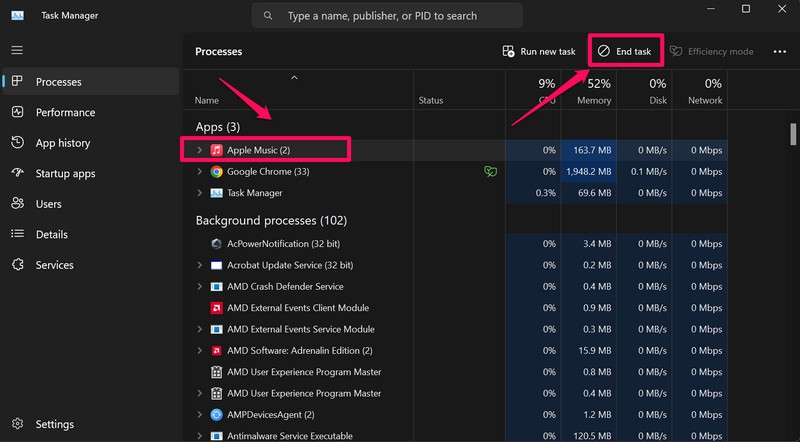
4.接下來,使用 Windows + S 打開 Windows 搜索,找到 Apple Music 應用, 和單擊它重新啟動在您的 Windows 11 電腦或筆記本電腦上。
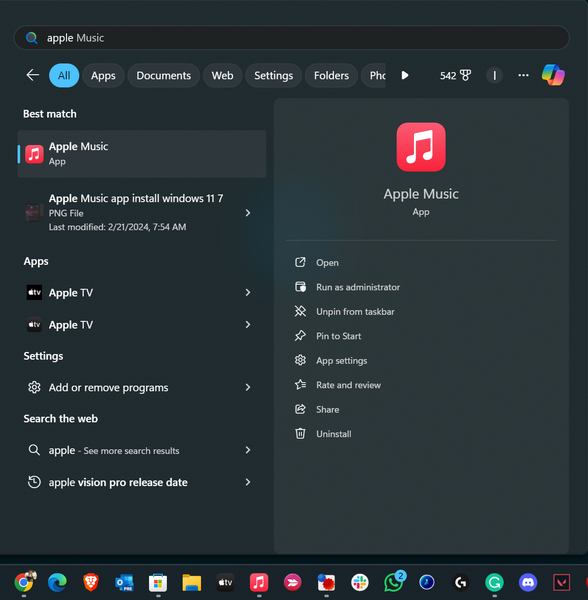
在計算機上重新打開後,檢查它是否正常工作並播放音樂。
3. 重新啟動您的 Windows 11 電腦或筆記本電腦
現在,這可能聽起來是最愚蠢的修復方法之一,但請聽我們說完!快速重新啟動 Windows 11 電腦或筆記本電腦可以幫助解決各種問題,例如 Apple Music 應用程序無法運行的問題,因為它會關閉所有後台進程和應用程序,並清除系統的動態內存。因此,如果任何後台進程或應用程序導致 Apple Music 應用出現故障,重新啟動設備可以立即在 Windows 11 電腦或筆記本電腦上修復該問題。
要重新啟動 Windows 11 電腦或筆記本電腦,您可以打開開始菜單,單擊電源按鈕,然後選擇重新啟動選項在上下文菜單上。
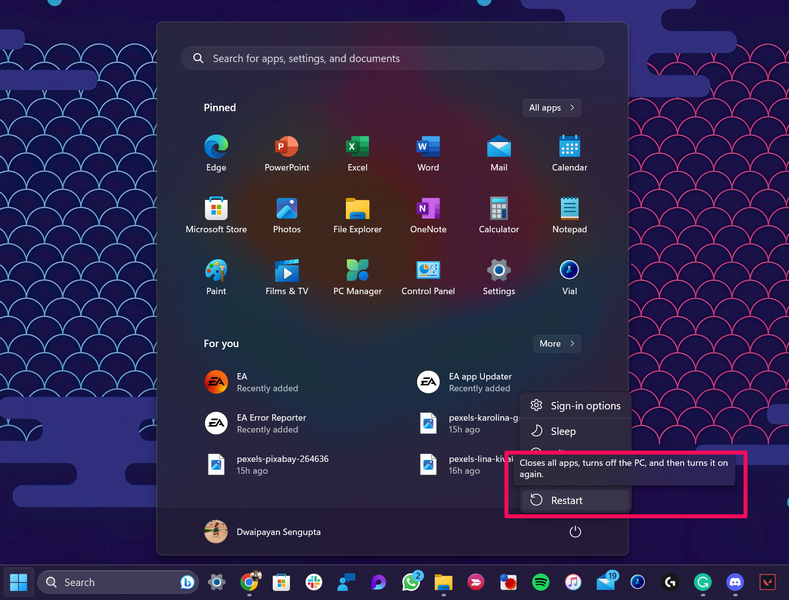
或者,您可以使用 Alt + F4 快捷鍵(在桌面屏幕上)調出“關閉 Windows”對話框,然後選擇重新啟動選項從下拉菜單中。
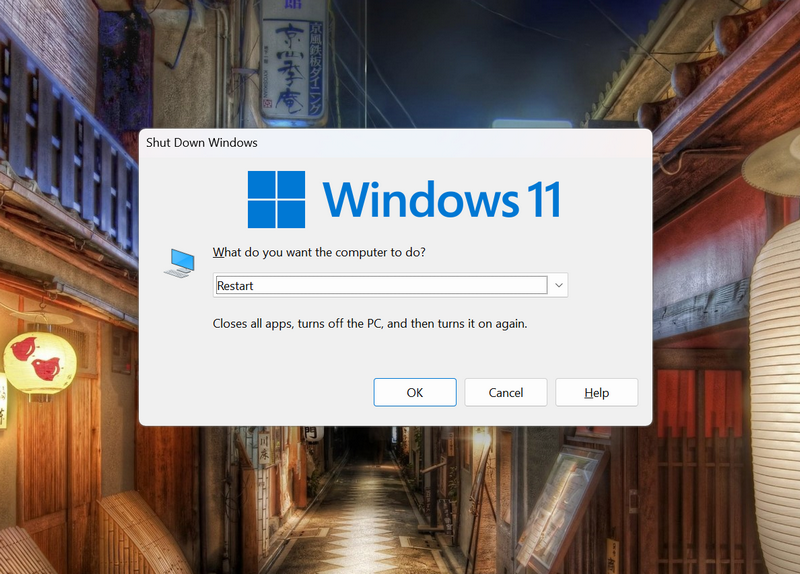
重新啟動後,稍等片刻,然後啟動 Apple Music 應用並檢查問題是否已解決。
4. 在 Windows 11 上註銷並登錄 Apple Music 應用
如果您的 Windows 11 電腦或筆記本電腦上遇到與帳戶相關的問題,Apple Music 應用也可能會停止工作。因此,如果是這種情況,您可以嘗試退出 Apple 帳戶,然後在 Apple Music 應用中重新登錄。
您可以按照以下步驟在 Windows 11 電腦或筆記本電腦上執行此操作:
1. 打開蘋果音樂應用程序在您的設備上和單擊側邊欄上您的名字。
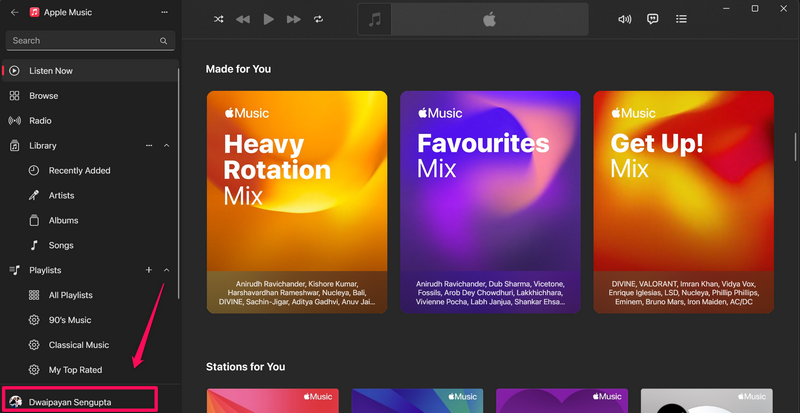
2.在溢出菜單上,單擊登出選項。
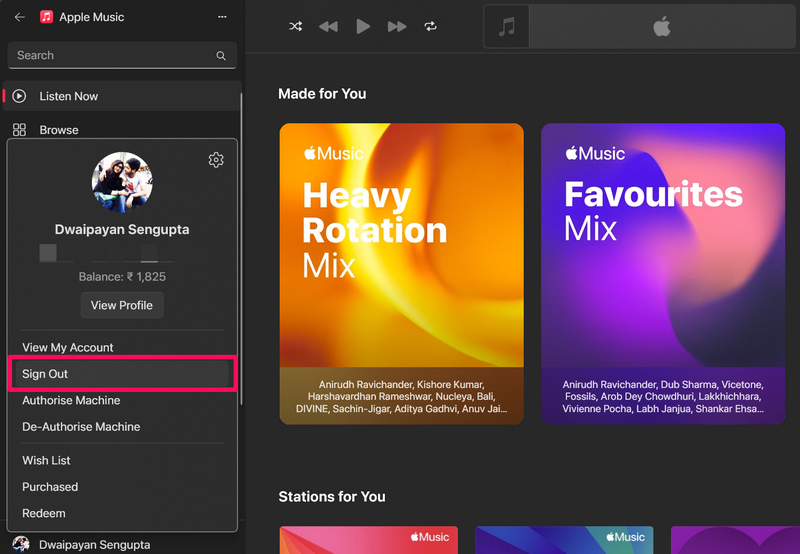
3.退出後,單擊登入上的選項側邊欄。
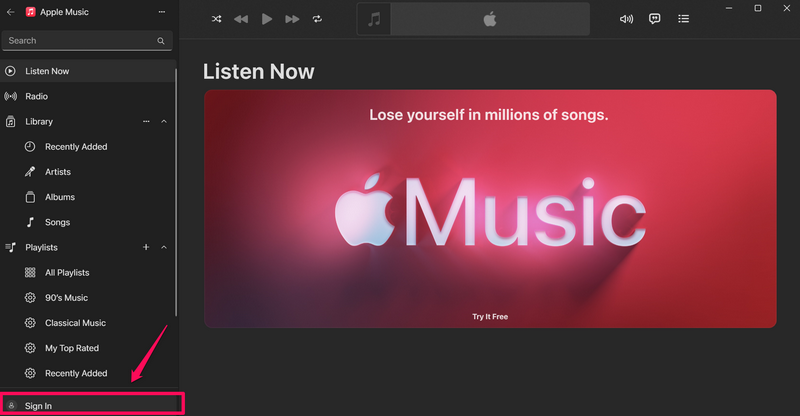
4.選擇登錄選項在溢出菜單上。

5.使用您的 Apple ID 憑據登錄您的帳戶。
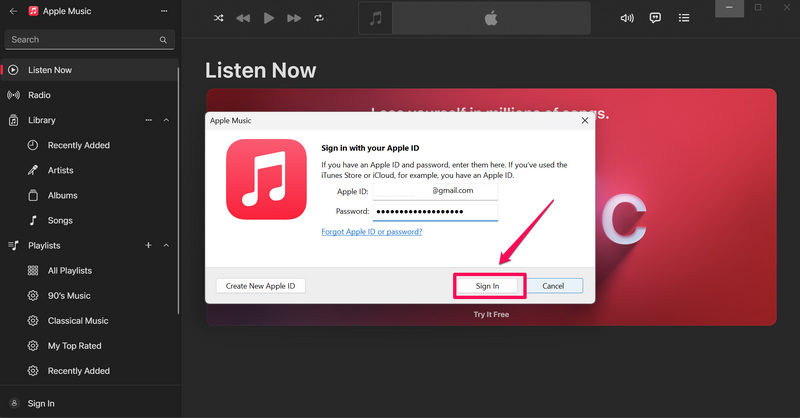
重新登錄 Apple 帳戶後,嘗試在 Apple Music 應用中流式傳輸音樂。如果任何帳戶相關問題導致應用程序在 Windows 11 電腦或筆記本電腦上出現故障,此時應予以修復。
5. 在 Windows 11 上運行音頻疑難解答
現在,如果您在 Windows 11 PC 或筆記本電腦上的 Apple Music 應用中遇到音頻播放問題,您可能需要檢查音頻系統。最簡單的方法之一是在 Windows 11 設備上運行內置音頻疑難解答程序。這是一個很棒的工具,可以解決計算機上任何與音頻相關的問題,並有望修復 Apple Music 應用程序無法運行的問題。
您可以使用以下步驟在 Windows 11 電腦或筆記本電腦上運行音頻疑難解答:
1.使用 Windows + I 啟動設置應用程序在您的 Windows 11 設備上。
有關的:新的 Apple 工具可讓您將播放列表從 Apple Music 傳輸到 YouTube Music
2.下系統在左側導航欄找到並打開故障排除右側窗格中的選項。
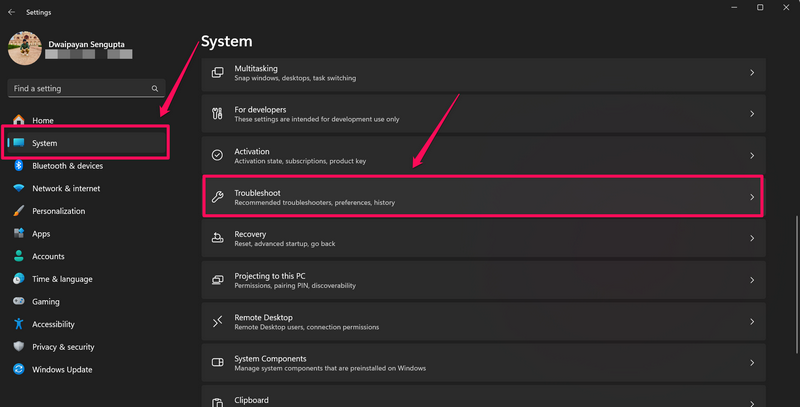
3.單擊其他疑難解答選項。
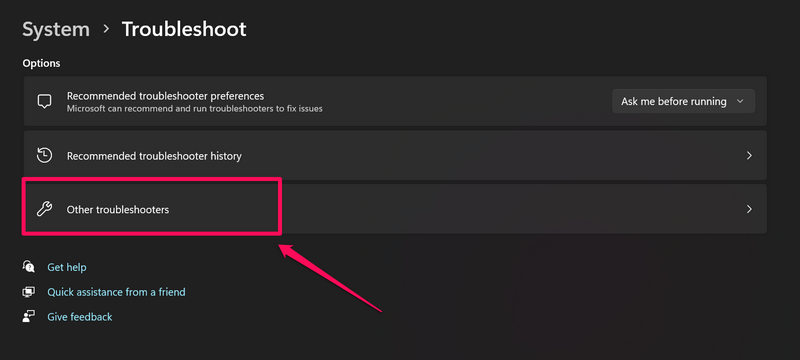
4.在接下來的頁面上,單擊跑步按鈕旁邊的聲音的啟動該過程的選項。
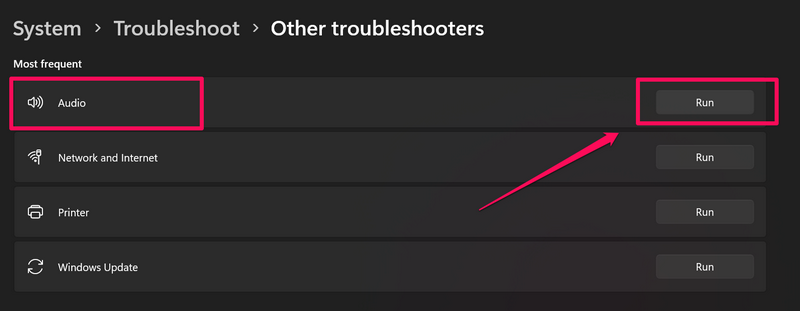
5. 按照屏幕上的說明進行操作解決 Windows 11 設備上任何與音頻相關的問題。
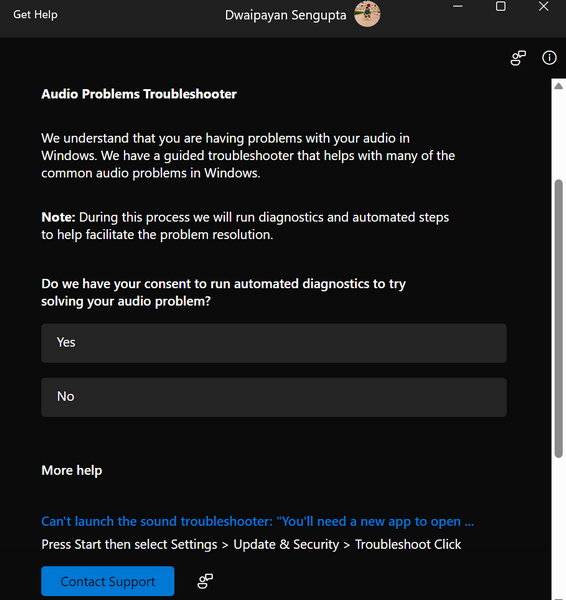
6. 重新啟動你的電腦或筆記本電腦在該過程完成後。
重新啟動後,啟動 Apple Music 應用程序並檢查其是否正常工作。
6.修復/重置Windows 11上的Apple Music應用程序
每個 Microsoft Store 應用程序都附帶用於修復和重置的內置工具,Apple Music 應用程序也不例外。這些工具非常適合消除可能導致 Apple Music 應用在 Windows 11 電腦或筆記本電腦上無法運行的臨時技術故障。因此,修復或重置Apple Music應用程序很有可能解決該問題並使其再次在您的設備上運行。
修復Apple Music應用程序
使用以下步驟修復 Windows 11 電腦或筆記本電腦上的 Apple Music 應用:
1.按 Windows + I 啟動“設置”應用程序。
2.前往應用程序選項卡在左側導航欄上,然後單擊已安裝的應用程序在右側窗格中。

3. 使用上面的搜索欄找到蘋果音樂應用程序並單擊三點按鈕。
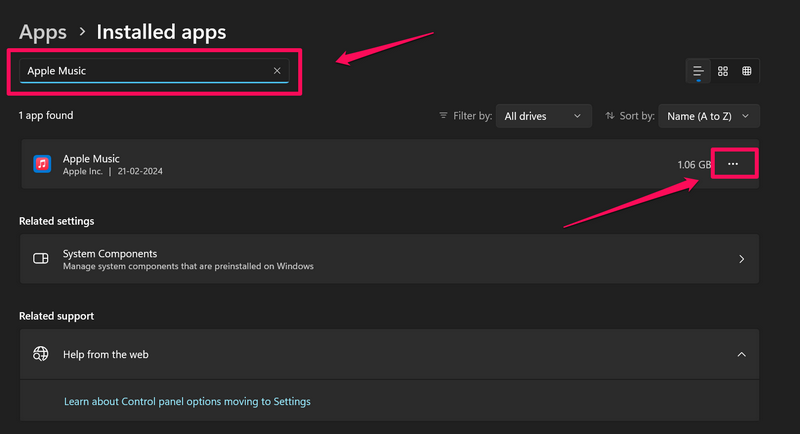
4.在下拉菜單中,單擊高級選項。
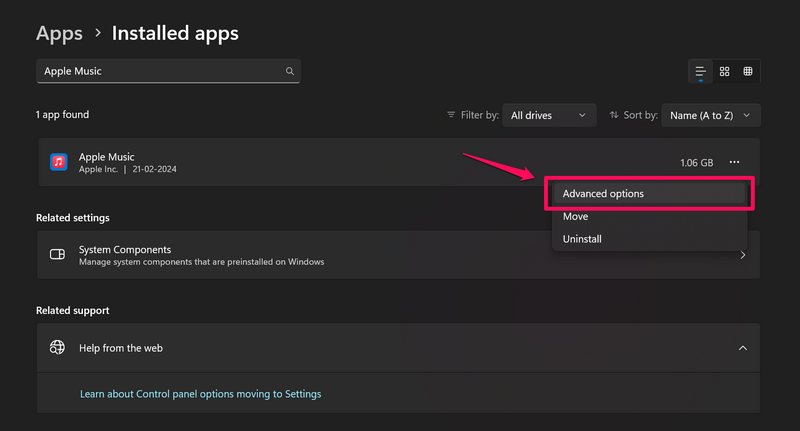
5.在下一頁上向下滾動一點,然後單擊維修 按鈕根據重置部分啟動修復過程。
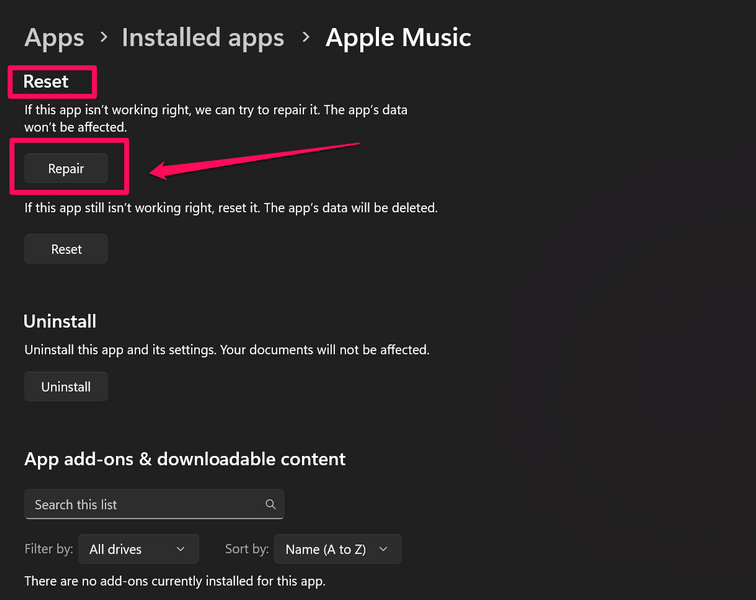
6.等待修復過程完成。
現在,在 Windows 11 電腦或筆記本電腦上啟動 Apple Music 應用程序,並檢查它是否正常工作。
重置Apple Music應用程序
如果您仍然遇到問題,請按照以下步驟重置 Apple Music 應用。
1.返回到高級選項Apple Music 應用程序的頁面。
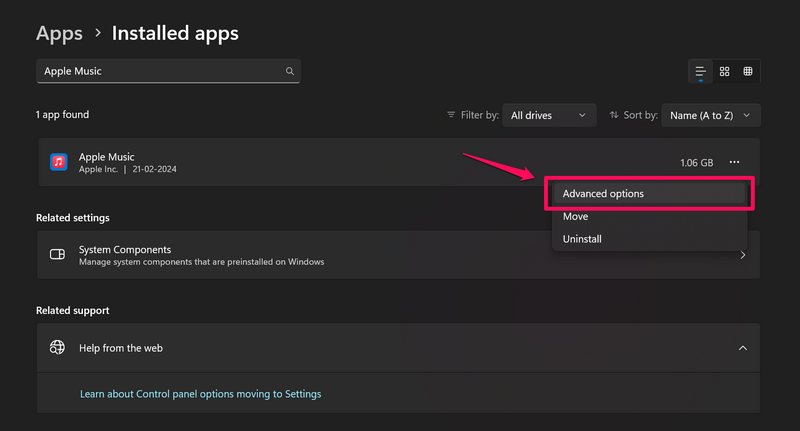
2.這次,單擊重置按鈕。
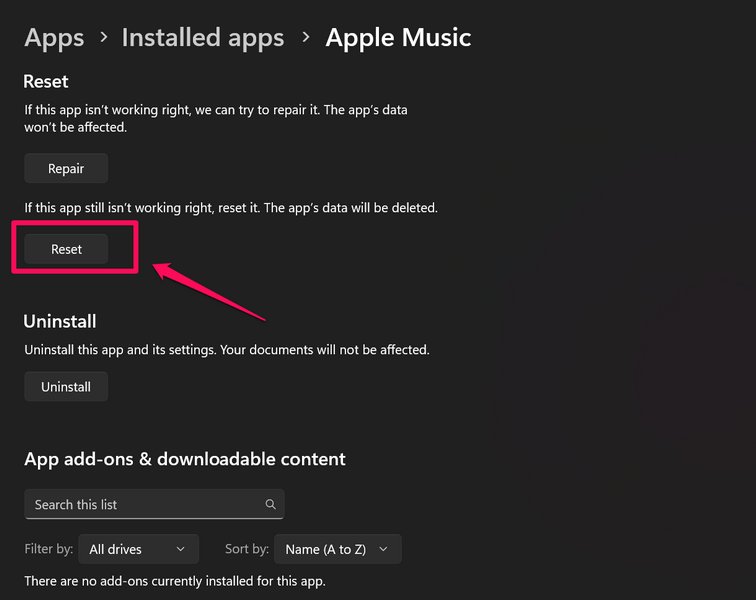
筆記:重置Apple Music應用程序將從您的PC或筆記本電腦中刪除應用程序數據。這意味著重置完成後您需要登錄您的 Apple 帳戶。
3.等待重置過程完成。
重置過程完成後,在 Windows 11 電腦或筆記本電腦上啟動 Apple Music 應用,登錄您的 Apple 帳戶,然後檢查該應用是否正常工作。
7. 檢查 Windows 11 上 Apple Music 應用程序的更新
現在,您可能在 Windows 11 電腦或筆記本電腦上遇到 Apple Music 無法工作問題的另一個重要原因可能是 Apple Music 應用程序版本過時。 Apple Music 應用程序是 Windows 平台上相當新的應用程序,經常從 Apple 接收 OTA 更新。
因此,如果您有一段時間沒有更新 Windows 11 設備上的應用程序,您可以在 Microsoft Store 應用程序中檢查最新更新。請按照以下步驟檢查 PC 或筆記本電腦上 Apple Music 應用的更新並立即安裝:
1.使用 Windows + S 打開 Windows 搜索,找到 Microsoft Store 應用, 和單擊它來啟動。
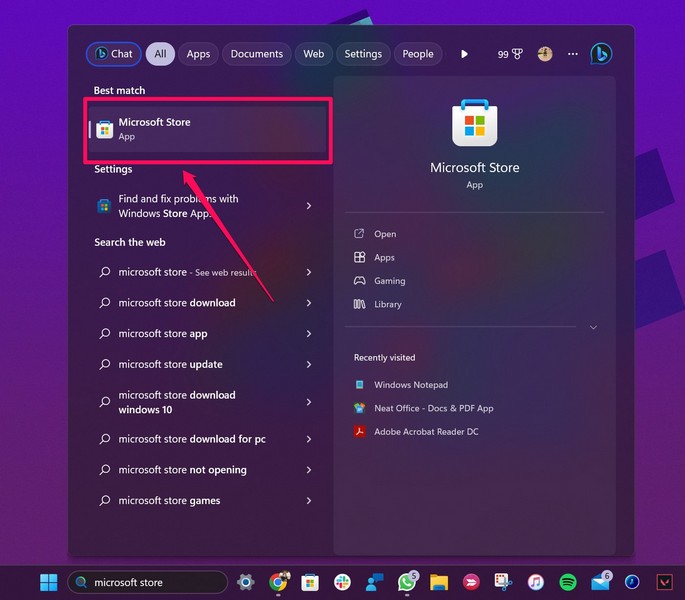
2.打開後,單擊圖書館左側導航欄上的選項卡。
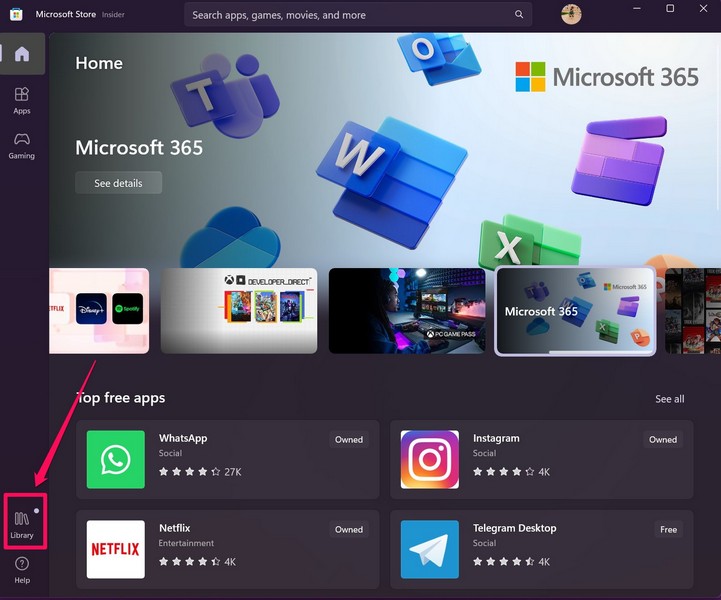
3.現在,檢查是否有可用更新為蘋果音樂應用程序在下一頁。
4.如果您沒有立即找到 Apple Music 應用程序的更新,請單擊獲取更新上面的按鈕來手動檢查它。
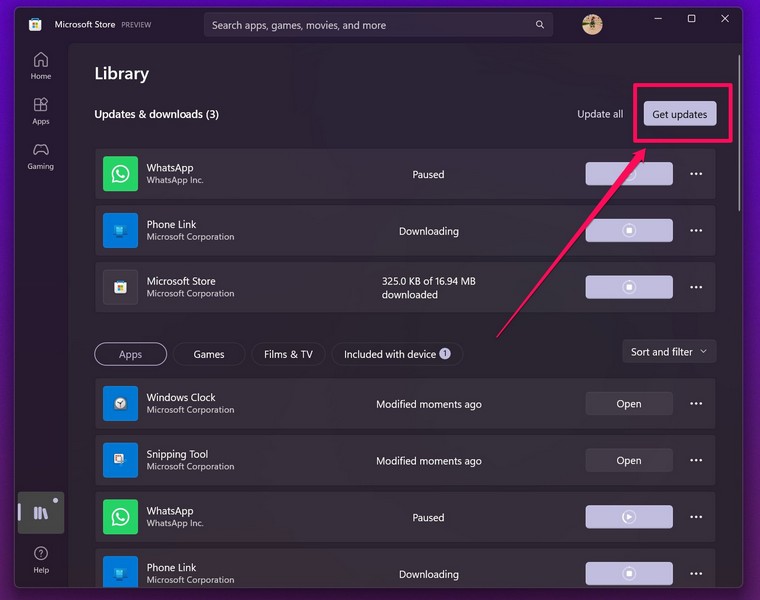
5.如果頁面上顯示 Apple Music 應用程序的更新,請單擊得到按鈕即可立即將其安裝到您的 Windows 11 PC 或筆記本電腦上。
更新過程完成後,啟動設備上的Apple Music應用程序並檢查問題是否已解決。
8. 在 Windows 11 上重新安裝 Apple Music 應用
如果更新 Apple Music 應用未能解決 Windows 11 電腦或筆記本電腦上的問題,您現在可以嘗試重新安裝該應用。重新安裝Apple Music應用程序可以從應用程序文件夾中刪除可能導致Windows 11設備上出現問題的任何損壞或無法運行的文件,並安裝最新版本的應用程序。
不過,值得一提的是,在 Windows 11 電腦或筆記本電腦上重新安裝 Apple Music 應用後,您需要在 Apple Music 應用中重新登錄您的 Apple 帳戶。因此,請使用以下步驟在 Windows 11 上重新安裝 Apple Music 應用:
1.使用 Windows + S 打開 Windows 搜索並找到 Apple Music 應用在您的 PC 或筆記本電腦上。
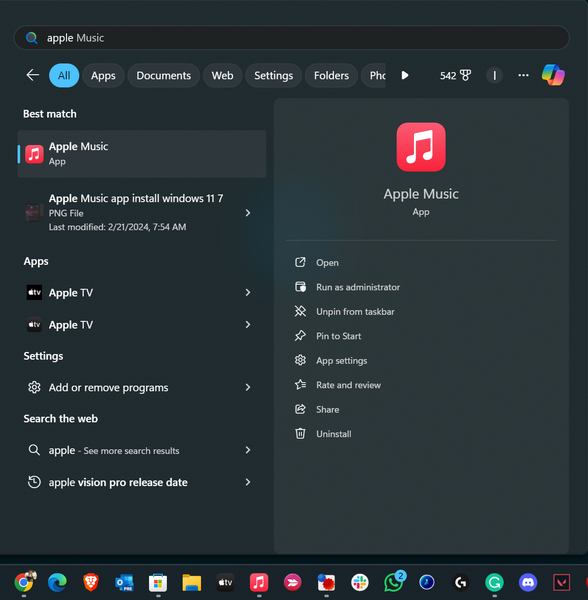
2. 右鍵單擊該應用程序在搜索結果中。
3.選擇解除安裝上下文菜單上的選項。
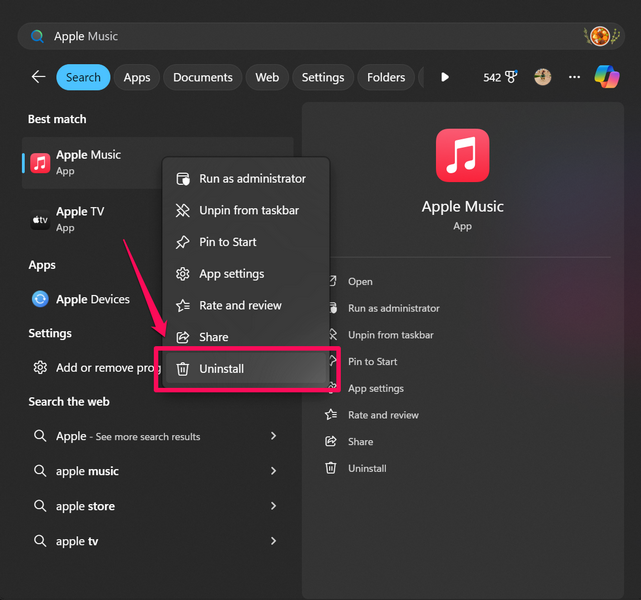
4. 確認您的行動出現以下提示時。
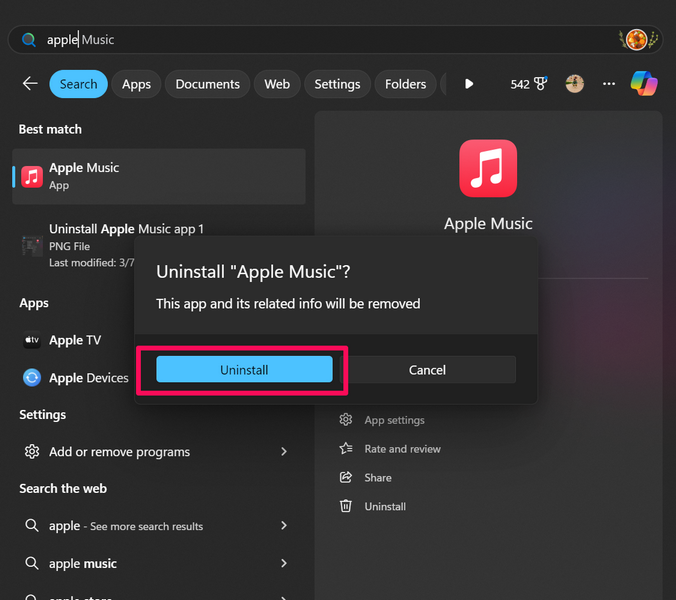
5.等待應用程序在您的 Windows 11 設備上卸載。
6.完成後,找到並啟動 Microsoft Store 應用在您的設備上。
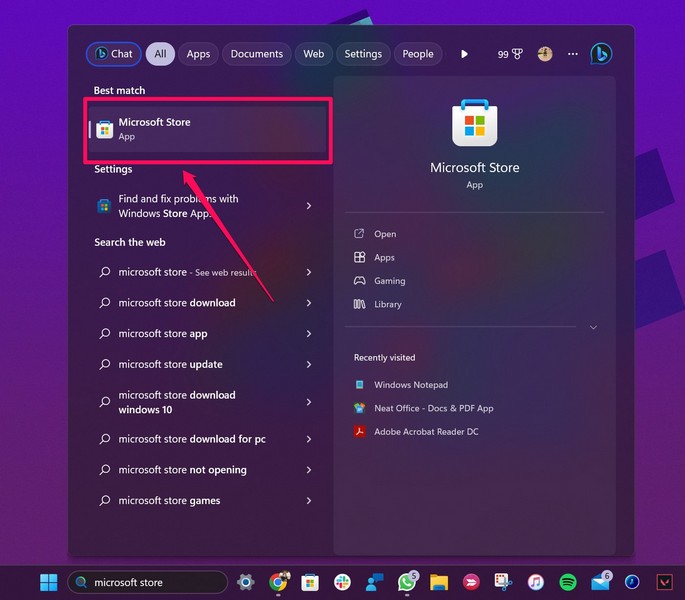
7.使用上面的搜索欄找到蘋果音樂應用程序並單擊應用程序列表。
8.在接下來的頁面上,單擊安裝按鈕啟動重新安裝。
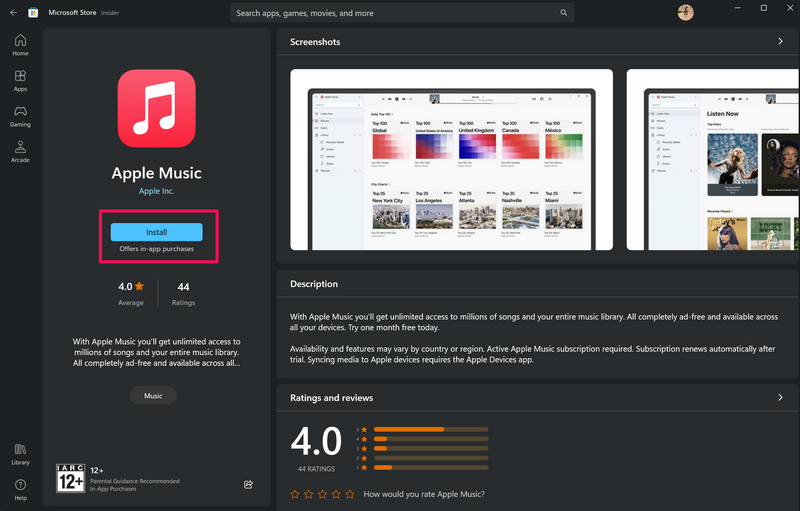
9.完成後,重新啟動您的 Windows 11 電腦或筆記本電腦。
重新啟動後,啟動重新安裝的Apple Music應用程序並檢查您的設備上是否仍然遇到該問題。
9.關閉MSI Afterburner或Rivatuner
現在,如果您使用 MSI Afterburner 或 Rivatuner 程序來監控和超頻 Windows PC 或筆記本電腦上的 GPU,並且在使用 Apple Music 應用程序時遇到意外崩潰,您可能需要在設備上運行 Apple Music 應用程序之前關閉超頻軟件。
根據各個 Reddit 用戶的說法r/AppleMusic Reddit 子版塊、MSI Afterburner 或 Rivatuner 程序會導致 Windows PC 和筆記本電腦上的 Apple Music 應用程序崩潰。因此,您可以在 MSI Afterburner 程序中排除 Apple Music 應用程序,或者在 PC 或筆記本電腦上將 RTSS 全局應用程序檢測級別設置為“無”。
10.檢查Windows 11更新
除了 Apple Music 應用程序版本過時之外,Windows 版本過時也可能導致 Apple Music 在 Windows 11 上無法運行的問題。因此,如果您有一段時間沒有更新 PC 或筆記本電腦上的 Windows 11 版本,那麼現在可能是檢查最新 Windows 11 更新的好時機。
您可以使用下面的步驟檢查計算機上的 Windows 11 更新並立即安裝:
1.使用 Windows + I 打開設定您設備上的應用程序。
2.前往Windows更新左側導航欄上的選項卡,然後單擊檢查更新右側窗格中的按鈕。
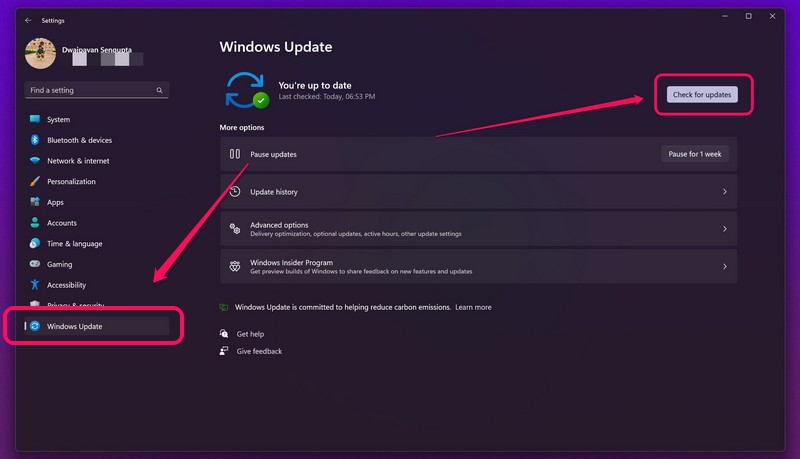
3.最新的 Windows 11 更新可用後,單擊下載並安裝按鈕來啟動該過程。
4.等待更新下載到您的設備上。
5.下載完成後,點擊立即重新啟動按鈕在您的電腦或筆記本電腦上安裝 Windows 11 更新。
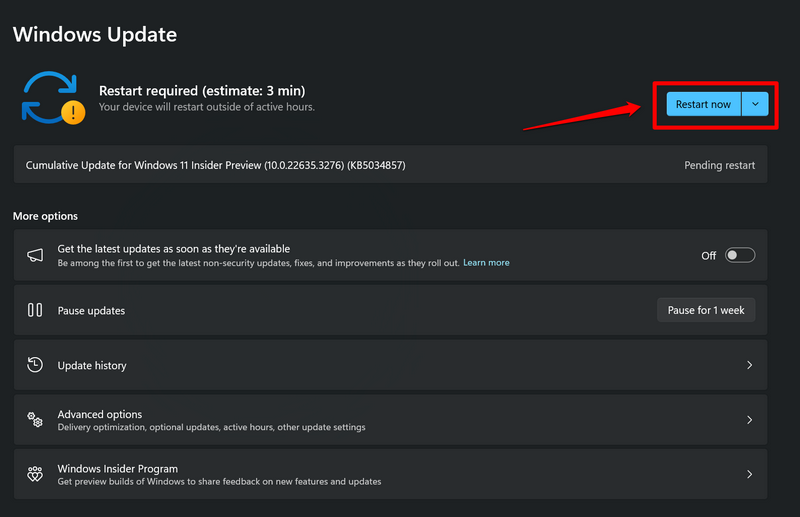
重啟後,Windows 11 版本應更新至最新版本。因此,現在在您的 PC 或筆記本電腦上啟動 Apple Music 應用程序並檢查它是否正常工作。
常見問題解答
Apple Music 應用與 Windows 11 兼容嗎?
是的,適用於 Windows 的官方 Apple Music 應用程序與 Windows 11 完全兼容。它甚至與 Windows 10 兼容。
為什麼 Apple Music 應用無法在 Windows 11 上運行?
Apple Music 應用程序在 Windows 11 上無法運行的問題可能是由於各種原因造成的,包括互聯網網絡故障、臨時的應用程序內或系統故障、音頻播放問題、過時的應用程序版本、過時的 Windows 版本以及其他此類問題。
Windows 上的 iTunes 被什麼取代了?
Apple 最近停止了 Windows 版 iTunes 應用程序,並用三個適用於 Windows 平台的新應用程序取而代之。其中包括 Apple Music 應用、Apple TV 應用和 Apple 設備應用。
總結
因此,我們關於如何修復 Apple Music 應用在 Windows 11 電腦和筆記本電腦上無法運行問題的綜合指南就到此結束了。 Apple Music 應用程序對於依賴 Windows PC 和筆記本電腦的 Apple Music 訂閱者來說是一個出色的流媒體平台,提供各種新功能來提供提升的音樂流媒體體驗。
我們了解當用戶遇到 Apple Music 應用在 PC 和筆記本電腦上無法按預期運行時的沮喪程度。因此,我們希望本文可以幫助您解決任何問題,並讓 Apple Music 應用在您的 Windows 11 設備上再次啟動並運行。如果確實如此,請不要忘記在下面的評論中告訴我們。感謝您閱讀本文直到最後。我們將在下一篇指南中再次見到您!
